
Trabalhar em uma apresentação pode se tornar um pouco tedioso, especialmente quando, no último minuto, você tem que substituir todas as fontes da mesma, embora o programa PowerPoint ofereça um alternativa para este problema.
Certamente você já está familiarizado com este nome, este programa é o designer de slides para exposições por excelência, e a cada ano ou lançamento adquire melhores ferramentas para otimizar a experiência do usuário, como animar texto, fazer um texto aparecer ou desaparecer e você pode até fazer animações em PowerPoint.
Substitua todas as fontes usando os métodos mais simples
Existem diferentes maneiras de alterar as fontes de todas as caixas de texto no modelo do PowerPoint. Especificamente, você pode conseguir isso de forma prática usando dois métodos dentro do programa.
Altere as fontes alterando o estilo do modelo
Os modelos padrão do PowerPoint vêm com um Design padrão e preto e branco, precisamente para que possa explorar toda a sua criatividade ao criá-la.
Mas, isso implica fazer tudo manualmente, e se você estiver com pressa, ou simplesmente recriar uma apresentação criativa não é sua praia, você também tem modelos diferentes Eles incluem suas próprias cores e fontes.
Embora usar este método seja um pouco drástico se você quiser apenas substituir todas as fontes no modelo. Mesmo assim, é considerado um dos meios para o conseguir, apesar de não focar no estilo de escrita.
Isso pode ser feito a partir do aba “Projeto” localizado na parte superior da tela. Ao pressionar lá, você verá os diferentes tipos que ele oferece, e ao selecionar qualquer um, verá como as alterações são aplicadas automaticamente, incluindo a fonte.
Alterar fontes para cada folha do slide
Outra forma de substituir fontes em uma apresentação É feito individualmente para cada uma das folhas do slide, usando um dos botões do teclado.
Embora possa parecer um pouco mais trabalhoso, executar este método por folha não será tão demorado quanto você pensa, e você pode concluí-lo em alguns minutos e sem esforço excessivo.
O que você deve fazer é selecionar qualquer uma das páginas do menu lateral à esquerda e escolher cada uma das caixas de texto nessa página, mantendo pressionado o “Chave de controle.
Desta forma, cada um deles permanecerá selecionado. Para agora substitua todas as fontes neles, você deve rolar até a caixa “Fontes” e escolher o tipo de escrita no menu suspenso, ao lado do tamanho da fonte.
Existe uma maneira de alterar a fonte de todas as folhas em um movimento?
Você deseja que cada uma das pinturas em sua totalidade tenha a mesma fonte? É possível alcançá-lo a partir de guia de “Começar” da apresentação e não requer muitos processos. Na verdade, é muito simples.
Agora, uma vez que você tenha criado diferentes folhas, mas tenha decidido que a fonte não é adequada, você pode selecionar todas as folhas usando a tecla “Ao controle”.
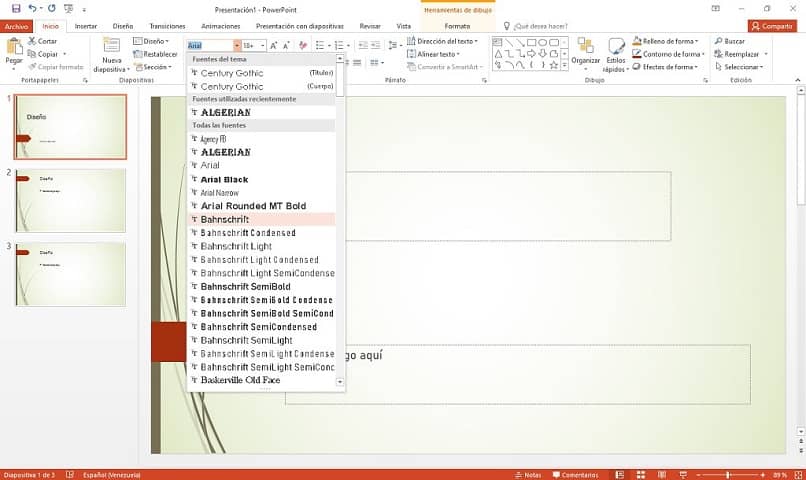
Este processo é semelhante ao aplicado com caixas de texto, basta pressionar o botão e clicar com o ponteiro do mouse em cada uma das caixas do menu lateral à esquerda.
Quando terminar de escolhê-los, você deve rolar na guia inicial para uma opção no lado direito que diz “Edição”, que, além disso, terá uma pequena seta apontando para baixo, que abrirá um pequeno menu.
Lá, você verá outras opções, escolha a segunda, ela também terá um indicador e você deve pressioná-lo para ver as alternativas adicionais, onde se encontra a ferramenta para substituir todas as fontes.
Este terá por nome “Substituir fontes …” e, ao escolhê-lo, aparecerá uma pequena caixa com as diferentes fontes, escolha a que deseja (primária e secundária) e, para finalizar, clique em “Substituir”.